蘋果Mac電腦緩存怎麼清理 高手教你深度清理Mac緩存的方法
細心的用戶發現蘋果Mac電腦越用越慢,其實這種情況是正常的,電腦用久瞭會產生很多的緩存文件,如果不及時清理會影響運行速度。那麼蘋果Mac電腦緩存怎麼清理?下面說明一下清理mac緩存的方法
具體方法如下:
1、選擇關於本機。
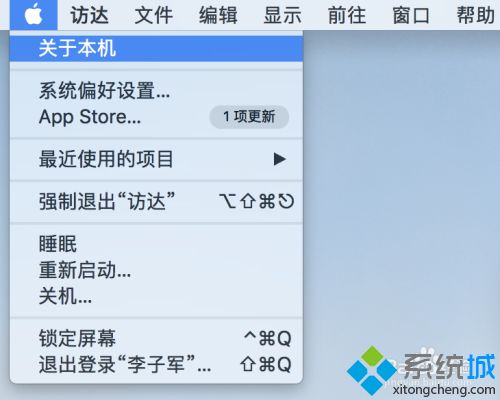
2、彈出的對話框選擇存儲空間,查看當前存儲容量。
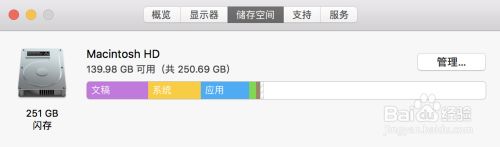
3、鼠標先點擊桌面,執行命令Command+Shift+G前往文件夾,然後方框輸入~/Library/Caches/。
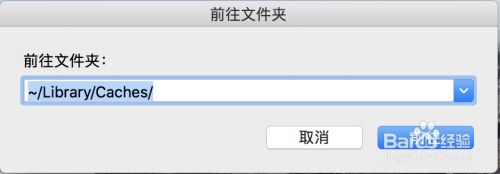
4、彈出緩存文件夾,選擇不需要的文件夾進行刪除。
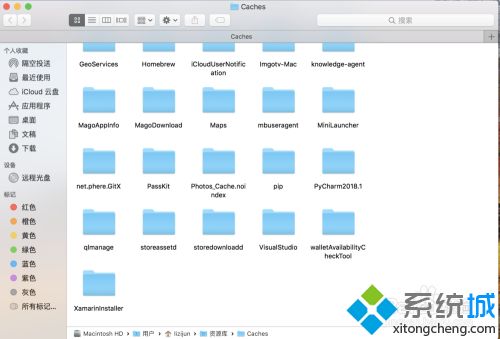
5、清空廢紙簍。

6、再次查看存儲容量。
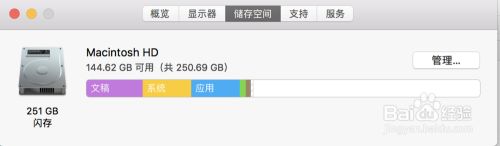
7、按照大小顯示內容:以列表方式顯示項目。

8、選擇按照大小進行排序。
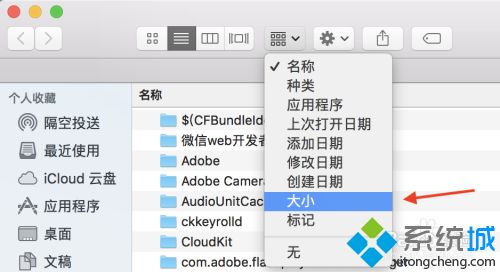
9、選擇菜單欄中的顯示,查看顯示選項。
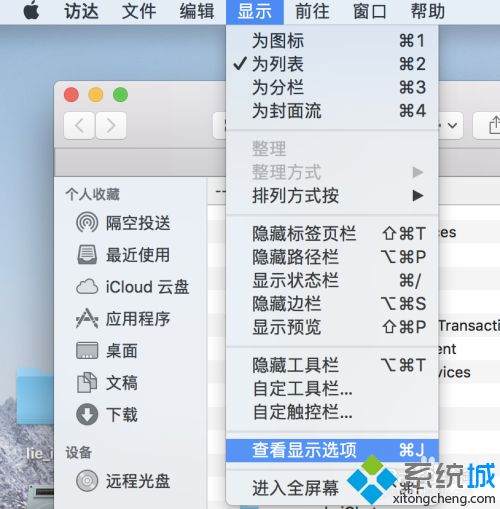
10、點擊計算所有大小。
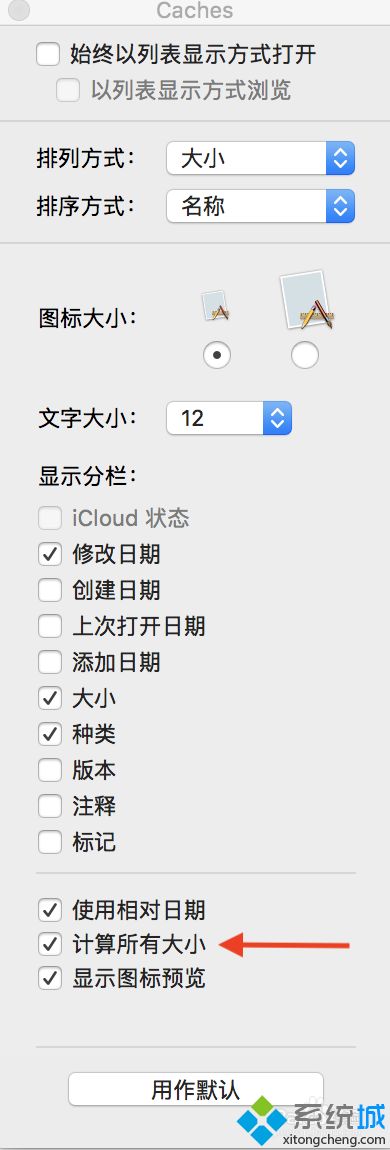
11、點擊大小一欄,從大到小排列內容,這樣可以根據大小刪除占用空間大的文件。
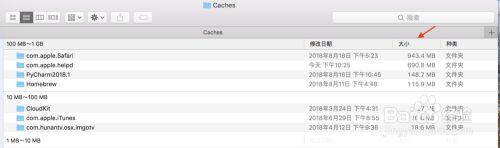
以上小編手把手教你清理Mac系統緩存為電腦提速,這樣清理瞬間多出好多內存空間瞭。
推薦閱讀:
- mac系統數據占用太多怎麼清理 mac清理內存怎麼清理
- go語言-在mac下brew升級golang
- MindMaster軟件常用快捷鍵大全(Windows 快捷鍵+Mac 快捷鍵)
- 大數據分析R語言RStudio使用超詳細教程
- mac如何強制退出程序 mac強制退出快捷鍵